Win10开机服务器正在运行中如何解决?服务器正在运行中到解决方法
如今,不少用户都转向Win10系统了,尤其是新配的电脑。近期有一网友反应一个问题,称自己的Win10电脑每次开机都会弹出提示“服务器正在运行中,由于另一个程序正在运行中,此操作无法完成。请选择“切换到”来激活正在运行中的程序,并更正问题。”,我们要多次点击“切换到”才可以关闭对话框,不过每一次都可以肯定觉得麻烦,那么Win10开机服务器正在运行中如何解决?下面装机之家分享一下Win10服务器正在运行中到解决方法。
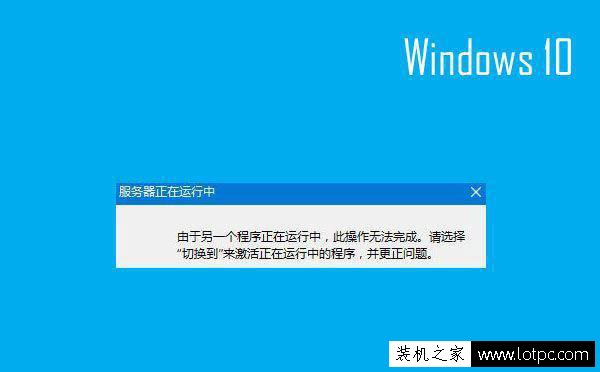
具体操作如下:
方法一:校园宽带拨号软件netkeeper 导致
1、对于一些大学生,之前在学校中安装的是netkeeper 来拨号连接的,之后回家之后就不用拨号就可以联网。也许是netkeeper 和自动联网冲突的原因,我们点击【开始菜单】按钮,再点击【设置】按钮,如下图所示:

2、我们进入了Windows设置,点击系统;

3、再点击应用和功能,我们在右侧栏中找到netkeeper,点击之后会显示卸载按钮,我们将其卸载了。
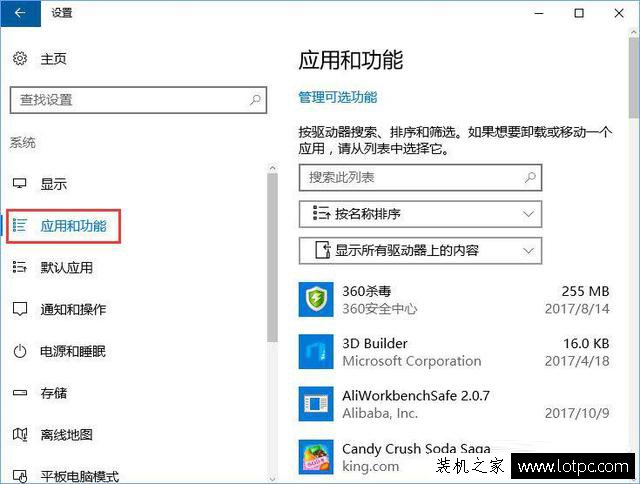
方法二:系统服务不正常导致
1、我们键盘上同时按下“Win键+R键”组合快捷键,打开运行,在运行中输入“Services.msc”,回车确定打开服务,如下图所示:

2、我们在服务界面中找到名称为“Background Intelligent Transfer Service”的服务,我们在英文输入法状态下按下“ B键”即可快速找到该服务;

3、找到了“Background Intelligent Transfer Service”之后双击打开,将其启动类型修改为手动 ,最后点击确定;
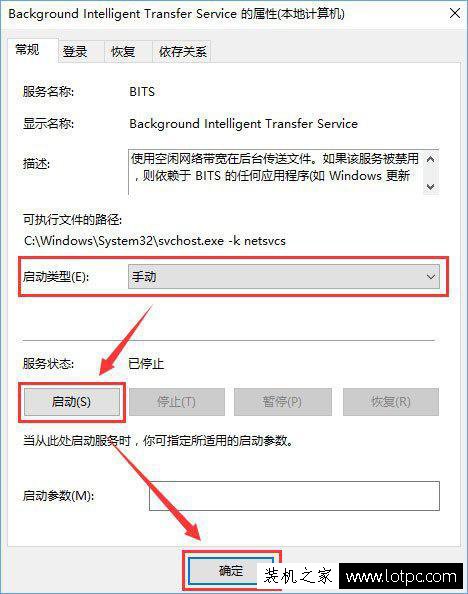
4、再去找到“Background Intelligent Transfer Service”上鼠标单击右键,弹出菜单栏之后选择“停止”即可解决!
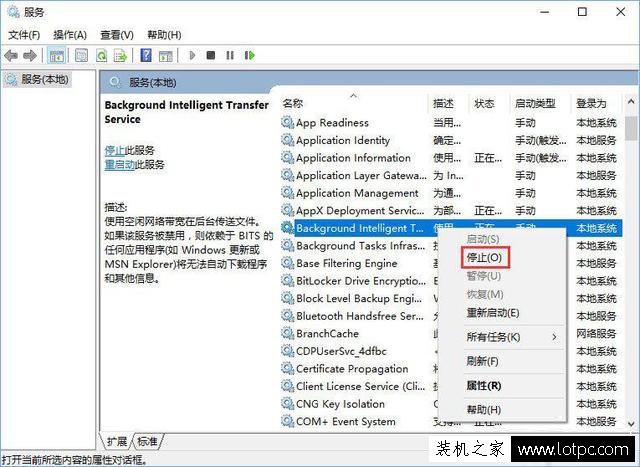
以上就是装机之家分享的Win10电脑开机提示服务器正在运行中到的解决方法,通过以上的步骤轻松能够解决,如果你的电脑中有安装校园宽带拨号软件netkeeper,把这个软件禁用即可。如果是系统服务导致的这个问题,那么安照第二种方法来操作。
我告诉你msdn版权声明:以上内容作者已申请原创保护,未经允许不得转载,侵权必究!授权事宜、对本内容有异议或投诉,敬请联系网站管理员,我们将尽快回复您,谢谢合作!











